Gelegentlich möchten wir möglicherweise unser Samsung Galaxy A02, A02s und A12 an den Computer anschließen, aber wir stellen fest, dass das Telefon uns nicht erkennt oder dass das Samsung Galaxy A02, A02s und A12 keine Verbindung herstellen und nur aufladen. Wenn wir auf den Inhalt des Samsung Galaxy A02, A02s und A12 zugreifen und die Daten verwalten möchten, müssen sie als Speichereinheit erkannt werden, auf die zugegriffen werden kann. Es lohnt sich nicht immer, unser Samsung Galaxy A02, A02s und A12 an USB und PC anzuschließen, und wir können Probleme feststellen. Wir empfehlen daher Folgendes :
- Stellen Sie sicher, dass das Mobiltelefon gut mit dem Originalkabel zum PC verbunden ist. Verwenden Sie zum Testen ein anderes Kabel.
- Versuchen Sie, Ihr Samsung Galaxy A02, A02s und A12 an einen anderen PC anzuschließen
- Überprüfen Sie, ob der USB-Anschluss des PCs ordnungsgemäß funktioniert, und schließen Sie gegebenenfalls einen anderen an.
- Starten Sie das Telefon neu, bevor Sie den in diesem Lernprogramm beschriebenen Vorgang ausführen
Um auf dem Laufenden zu bleiben, abonniere unseren YouTube-Kanal! ABONNIEREN
1. Aktivieren Sie den Entwicklermodus und das USB-Debugging auf dem Samsung Galaxy A02, A02s und A12
Als erstes aktivieren wir die Entwickleroptionen auf unserem Samsung Galaxy A02, A02s und A12:
Sobald wir diese Optionen aktiviert haben, können wir das USB-Debugging eingeben und aktivieren.
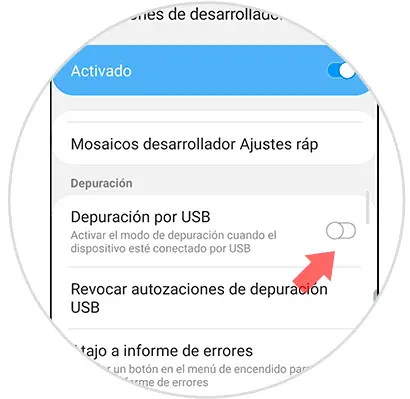
Um auf dem Laufenden zu bleiben, abonniere unseren YouTube-Kanal! ABONNIEREN
Wenn das USB-Problem weiterhin besteht, können Sie die folgenden Aktionen auf dem Samsung Galaxy A02, A02s und A12 ausführen.
2. Aktivieren Sie MTP USB Samsung Galaxy A02, A02s und A12
Als erstes gehen wir zu “Einstellungen” und klicken dann auf “Entwickleroptionen”.
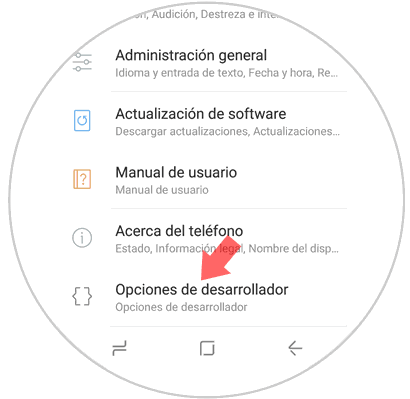
Nun müssen Sie auf die Option “USB-Standardkonfiguration” klicken.
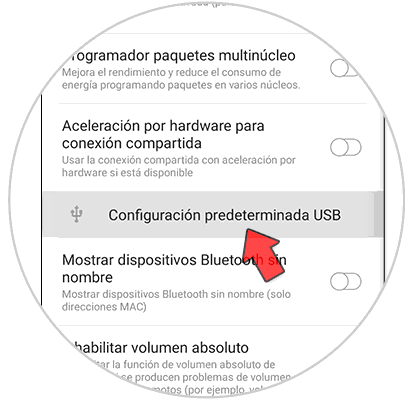
Hier müssen Sie die Option “Dateien übertragen” aktivieren.
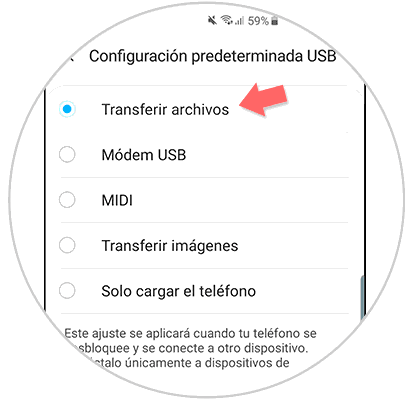
Um sicherzustellen, dass diese Option funktioniert, gehen wir zum Telefonsymbol und geben im Tastaturmodus den folgenden Code ein:
* # 0808 #
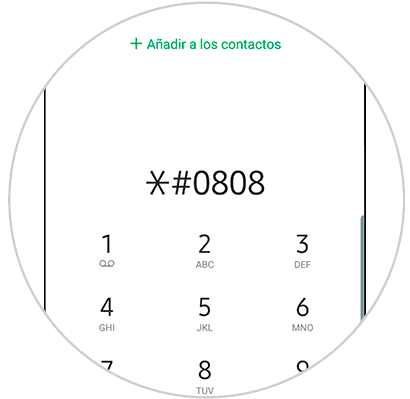
Klicken Sie in diesem neuen Fenster auf “MTP”. Klicken Sie auf OK, um die Änderungen zu speichern, und klicken Sie gegebenenfalls auf “Neustart”. Das Telefon wird neu gestartet. Wenn Sie fertig sind, verbinden Sie Ihr Galaxy A02, A02s und A12 mit dem Originalkabel mit dem PC. Das Problem sollte behoben sein.
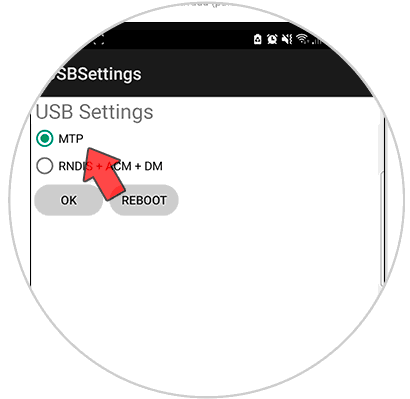
Auf diese Weise können wir beheben, dass mein Samsung Galaxy A02, A02s und A12 USB nicht erkennt und wir es nicht an den PC anschließen können.